غالبًا ما يؤدي إلغاء تثبيت البرامج إلى ترك ملفات مخصصة وإعدادات تكوين التطبيق التي يمكن إزالتها يدويًا فقط. لإزالة برنامج Kaspersky Anti-Virus تمامًا ، ستحتاج إلى وقت أطول قليلاً من إلغاء تثبيت البرامج الأخرى.
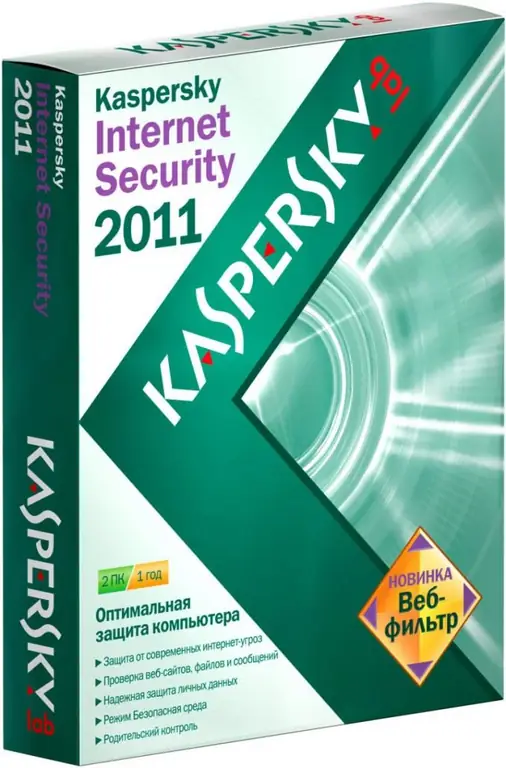
تعليمات
الخطوة 1
ابحث عن شريط التطبيقات التي تعمل في الخلفية أسفل الشاشة. إذا لزم الأمر ، فقم بتوسيع القائمة بأكملها وابحث عن رمز Kaspersky Anti-Virus فيها. انقر عليه مرة واحدة بزر الفأرة الأيمن واختر أمر الخروج من البرنامج. في هذه الحالة ، قد يظهر تحذير النظام بشأن قطع الاتصالات الحالية ، انقر فوق الزر "إنهاء" ثم قم بإنهاء البرنامج.
الخطوة 2
افتح قائمة البرامج التي قمت بتثبيتها في قائمة ابدأ. ابحث عن برنامج Kaspersky Anti-Virus بينهم ، وافتح القائمة المنسدلة وحدد الخيار لتشغيل برنامج إلغاء التثبيت. إذا لم يكن هناك عنصر من هذا القبيل (قد يعتمد على إصدار برنامج مكافحة الفيروسات أو نظام التشغيل) ، فانتقل إلى لوحة التحكم بجهاز الكمبيوتر الخاص بك.
الخطوه 3
ابحث عن "إضافة أو إزالة البرامج" في القائمة الجديدة ، انقر نقرًا مزدوجًا فوق زر الماوس الأيمن فوق الرمز المقابل. سيتم فتح قائمة على شاشتك تحتوي على قائمة بالبرامج والأدوات المساعدة المثبتة ، بالإضافة إلى قائمة بالإجراءات الممكنة معها. ابحث عن برنامج Kaspersky Anti-Virus بينها ، انقر فوق أمر "حذف" على اليمين.
الخطوة 4
في نافذة برنامج إلغاء التثبيت التي تفتح ، حدد نوع إلغاء التثبيت الذي تفضله. إذا حددت كاملة ، فسيتم في هذه الحالة حذف جميع إعدادات البرنامج والمفاتيح وقواعد بيانات مكافحة الفيروسات وملفات المستخدم الأخرى. إذا اخترت وضع إلغاء التثبيت المعتاد ، فسيقوم البرنامج بحفظ ملفات التكوين ، مما سيؤدي إلى تقليل الوقت المطلوب لتهيئة البرنامج عند إعادة تثبيته على جهاز الكمبيوتر الخاص بك ، إذا كنت بحاجة إليه.
الخطوة الخامسة
قم بإجراء إلغاء التثبيت وفقًا لتعليمات قائمة برنامج إلغاء تثبيت Kaspersky Anti-Virus. في النهاية ، سيعرض النظام إعادة تشغيل الكمبيوتر ، لذلك من الأفضل إنهاء جميع البرامج الحالية وحفظ البيانات التي ستحتاجها في المستقبل.






